Tuyệt chiêu biến ảnh cũ, mờ hoặc nhòe thành những bức ảnh “căng nét”
(Dân trí) - Bạn có những bức ảnh chụp bị nhòe, bị mờ hoặc những bức ảnh cũ chất lượng kém cần phục hồi lại? Ứng dụng dưới đây sẽ rất hữu ích cho bạn trong trường hợp này.
Bạn chụp được bức ảnh về một khoảnh khắc thú vị hoặc hiếm gặp, nhưng bức ảnh bị nhòe và rung lắc nên không được sắc nét? Hoặc bạn có những bức ảnh cũ đã bị mờ và muốn phục hồi lại để trở nên rõ nét hơn?
Remini là ứng dụng miễn phí, được tích hợp trí tuệ nhân tạo để nhận diện các đối tượng trong ảnh, từ đó sẽ tự động xử lý nhằm cải thiện chất lượng ảnh, giúp những bức ảnh bị mờ trở nên sắc nét và rõ ràng hơn.
Ngoài việc sử dụng Remini để khôi phục lại những bức ảnh cũ, người dùng có thể sử dụng Remini để chỉnh sửa lại những bức ảnh chụp bị nhòe, bị rung lắc hoặc bạn cũng có thể phóng lớn một chi tiết nào đó trên ảnh, sau đó sử dụng Remini để xử lý lại nhằm làm rõ nét chi tiết đó nếu cần.
Lưu ý: bạn có thể nhờ đến ứng dụng Google PhotoScan (download miễn phí tại đây hoặc tại đây dành cho Android 5.0 trở lên hoặc phiên bản dành cho iOS tại đây) để biến những bức ảnh cũ thành ảnh kỹ thuật số rồi sử dụng Remini để phục hồi lại chất lượng của anh.
Với người dùng Android, download ứng dụng miễn phí tại đây hoặc tại đây (tương thích Android 4.4 trở lên). Với người dùng iOS, download ứng dụng miễn phí tại đây (tương thích iOS 8.0 trở lên).
Trong lần đầu dùng ứng dụng, một giao diện hiện ra giới thiệu về các tính năng của Remini, bạn có thể nhấn nút “Skip” để bỏ qua giao diện này.
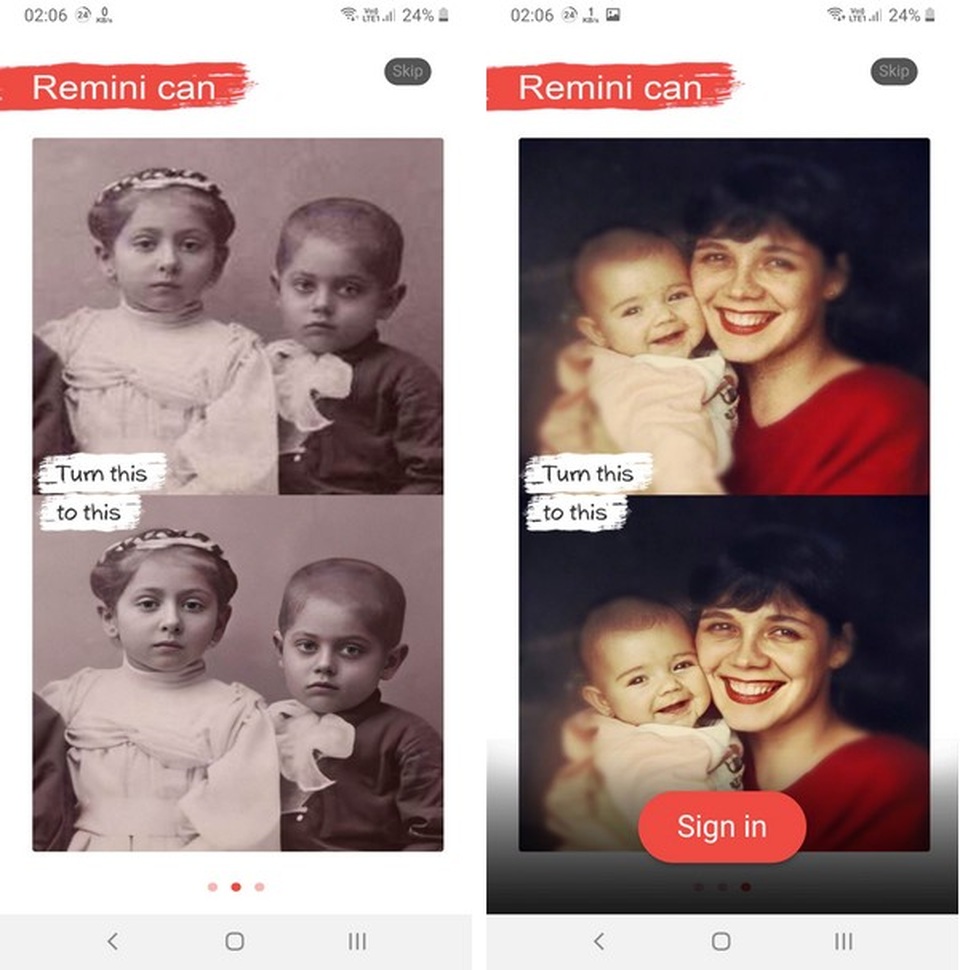
Từ giao diện chính của ứng dụng hiện ra, bạn nhấn vào nút “Please Sign in” ở góc trên bên trái, sau đó đăng ký một tài khoản ứng dụng Remini mới, hoặc sử dụng tài khoản Gmail, Facebook sẵn có trên smartphone để đăng nhập và dùng ứng dụng.
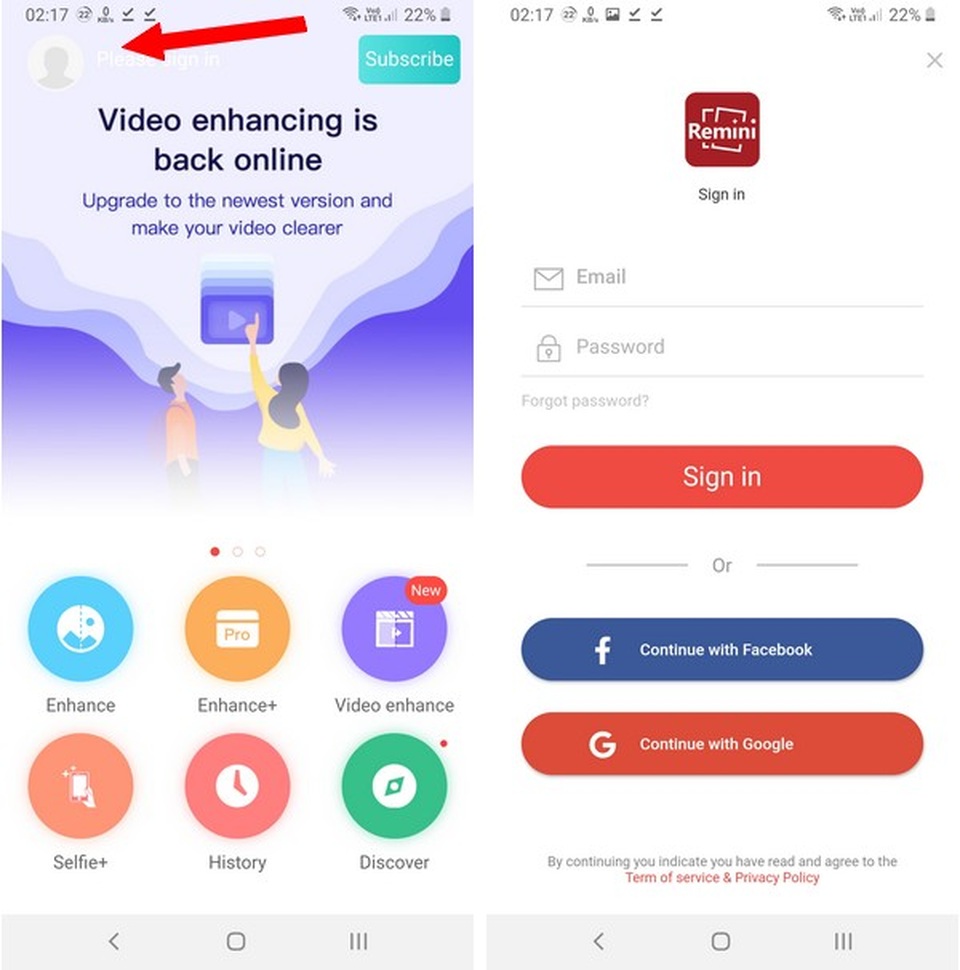
Quay trở lại giao diện chính của ứng dụng, để thực hiện tối ưu chất lượng hình ảnh, bạn chọn chức năng “Enhance”. Với chức năng “Enhance+”, tốc độ xử lý và tối ưu chất lượng ảnh sẽ được thực hiện nhanh hơn, nhưng người dùng phải mất phí để sử dụng.
Tiếp theo, bạn chọn hình ảnh cần xử lý từ album ảnh của mình. Ứng dụng sẽ cho phép người dùng cắt, xén lại hình ảnh cần xử lý (nếu cần) rồi nhấn dấu tích xanh để tiếp tục.
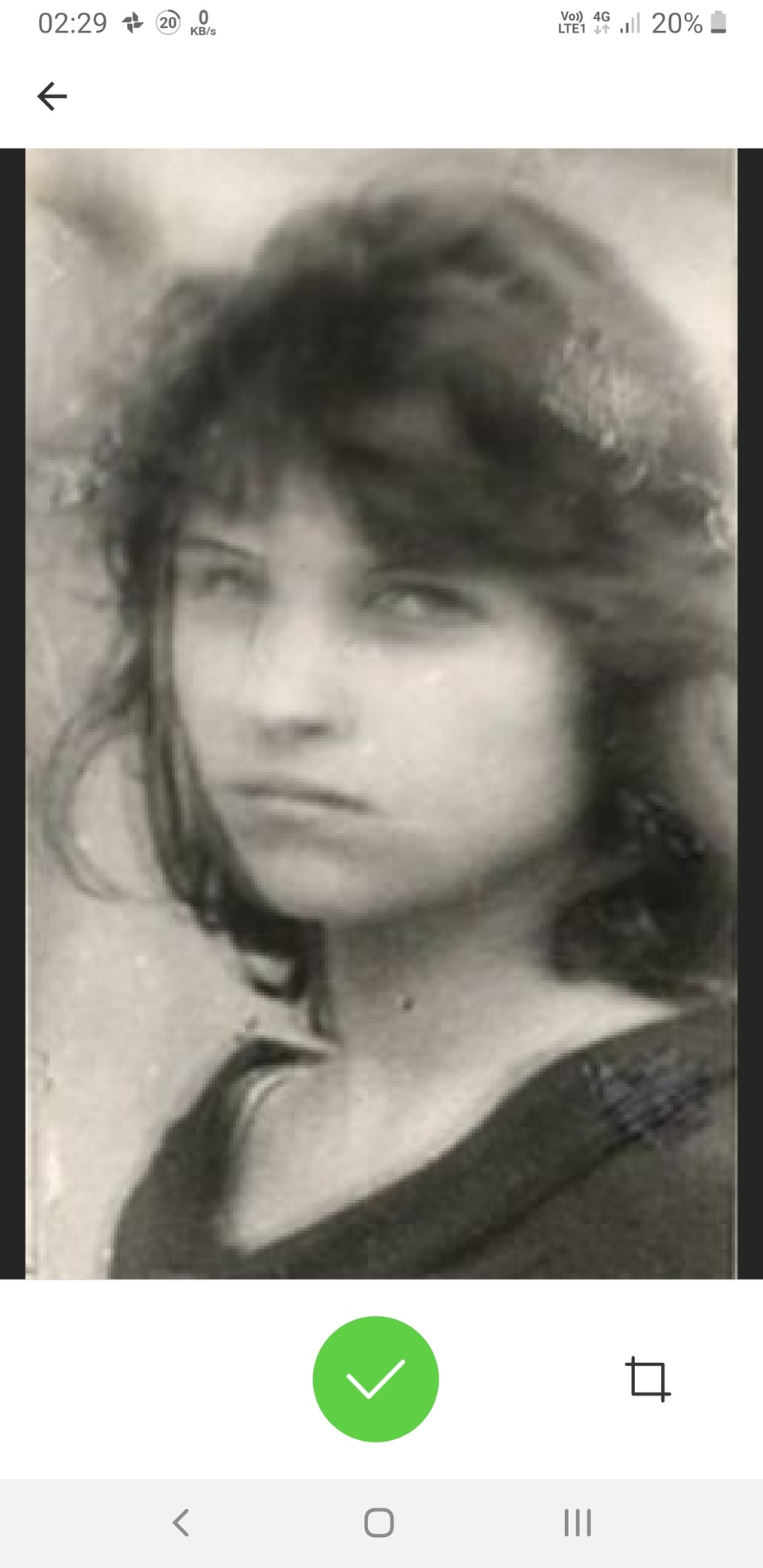
Quá trình nhận diện và xử lý hình ảnh sẽ được tự động thực hiện, người dùng chỉ việc chờ đợi cho đến khi quá trình này kết thúc. Sau khi hoàn tất quá trình xử lý, ứng dụng sẽ cho phép người dùng xem lại ảnh trước và sau khi đã được tối ưu và xử lý bằng trí tuệ nhân tạo.
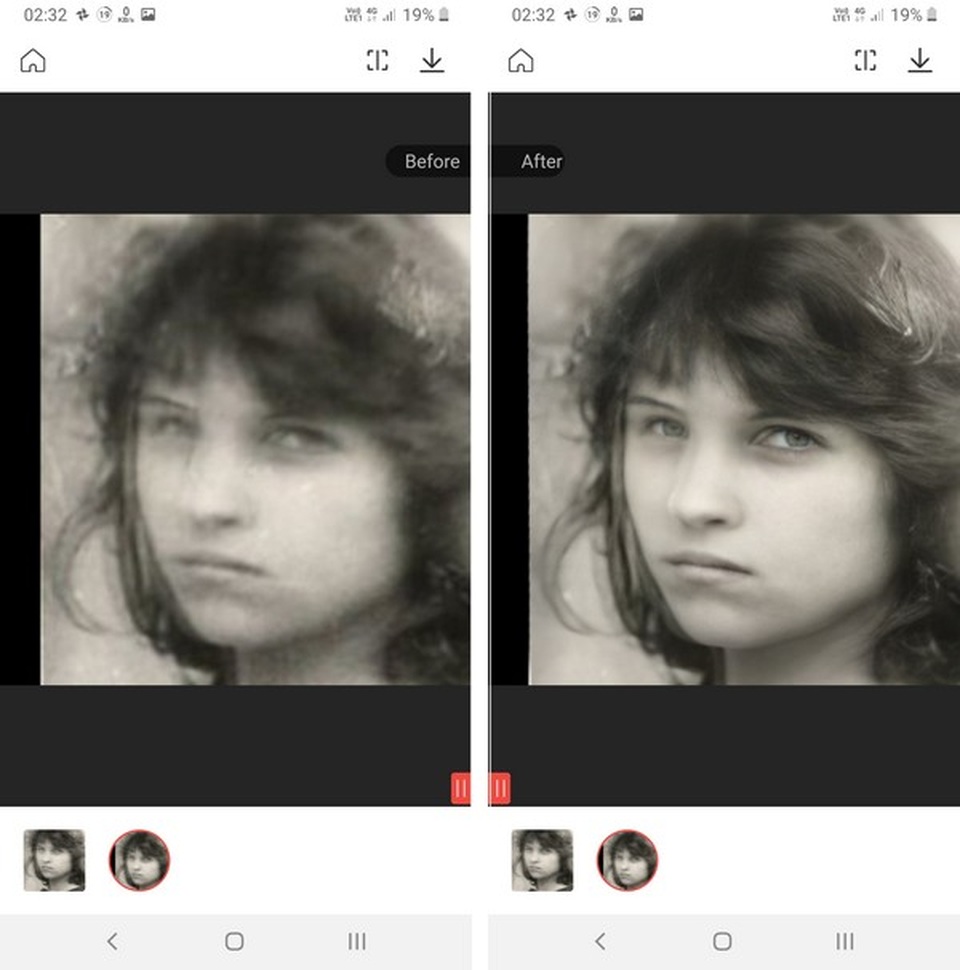
Nếu đã cảm thấy ưng ý với kết quả cuối cùng, bạn nhấn vào biểu tượng dấu mũi tên chỉ xuống ở góc trên bên phải để lưu lại hình ảnh đã xử lý hoặc chia sẻ trực tiếp hình ảnh này lên Facebook.
Qua quá trình thử nghiệm cho thấy Remini có khả năng nhận diện và xử lý ảnh rất ấn tượng. Những bức ảnh nhòe, cũ và kém chất lượng đều được ứng dụng xử lý để cải thiện chất lượng ảnh một cách đầy thuyết phục.
Một nhược điểm của ứng dụng Remini đó là chỉ cho phép người dùng sử dụng miễn phí để xử lý 3 bức ảnh đầu tiên sau khi cài đặt, sau đó người dùng cần phải trả phí để tiếp tục sử dụng hoặc cần phải xem video quảng cáo nếu muốn tiếp tục dùng ứng dụng miễn phí, tuy nhiên, đây không phải là một trở ngại quá lớn với người dùng.




Một vài hình ảnh trước và sau khi được xử lý bởi Remini
Phạm Thế Quang Huy
























